• Filed to: PDF bearbeiten • Proven solutions
Möglicherweise möchten Sie Ihre PDF-Datei zuschneiden, weil Sie nur einige Teile Ihres Dokuments benötigen. Das Zuschneiden einer PDF-Datei ist nur eine Aktion, die online ausgeführt werden kann, neben anderen Bearbeitungsmöglichkeiten wie das Zusammenführen oder Kombinieren mehrerer PDF-Dateien in einer einzigen PDF-Datei, das Aufteilen, Extrahieren, Neuordnen oder Löschen von PDF-Seiten aus einer PDF-Datei in eine neue Datei.
Sie können eine PDF-Seite drehen und sie zuschneiden, um das Layout der Seite zu ändern, indem Sie die Seitenränder festlegen. Sie können auch Daten wie Titel, Autor, Betreff, Version und Autor in Ihre PDF-Datei einfügen. In diesem Artikel werde ich Ihnen zeigen, wie man PDF-Dateien zuschneidet.
Cutepdf ist ein kostenloses Tool zum Bearbeiten Ihrer PDF-Datei bei dem keine Installation oder Download erforderlich ist. Sie benötigen einen Webbrowser mit aktiviertem Flash, dann können Sie die Datei ganz einfach drehen. Klicken Sie auf die blaue Schaltfläche "PDF-Datei jetzt bearbeiten - KOSTENLOS!" und Sie werden zur Bearbeitungsseite weitergeleitet.
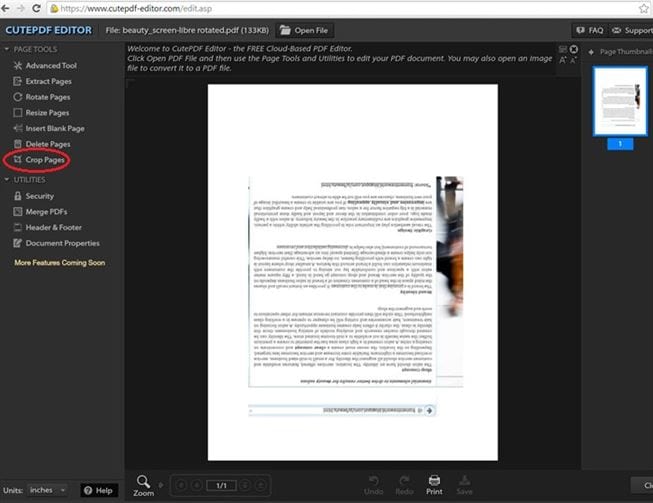
Wir haben oben über die verschiedenen Probleme geschrieben, die bei der Online-Bearbeitung einer PDF-Datei auftreten können. Wir müssen erkennen, dass die meisten Probleme auf regelmäßige Benutzer zurückzuführen sind. Aufgrund bestimmter spezifischer Anforderungen an den Browser können unsere Editierversuche, wenn sie nicht vollständig erfüllt werden, zu Frustrationen führen. Sie können CutePDF für PDF-Dateien mit einer Größe von nicht mehr als 5 MB verwenden. Außerdem sollte die PDF-Datei nicht mehr als 1000 Seiten umfassen.
Wenn Sie auf der Suche nach einer Desktop-Lösung für das Zuschneiden von PDF auf dem Mac sind, werfen Sie einen Blick auf PDFelement Pro. Aus jeder PDF-Datei können Texte, Bilder und Grafiken bearbeitet werden. Wenn Ihr PDF-Dokument mehrere Seiten hat, können diese gelöscht, eingefügt, extrahiert, aufgeteilt und zusammengeführt werden. Auch Wasserzeichen und Anmerkungen lassen sich leicht hinzufügen.
Warum dieses PDF Crop Tool?
Den PDFelement Pro für Mac starten. Klicken Sie anschließend auf die Schaltfläche "Datei öffnen", um Ihre PDF-Datei vom lokalen Computer in das Programm zu importieren. Dieses Programm ist nicht nur ein PDF-Konverter, sondern auch ein PDF-Editor. Mit den leistungsstarken Funktionen können Sie Ihre PDF-Dateien komfortabel bearbeiten und verwalten.

Unter dem Menü "Bearbeiten" finden Sie den Button "Ausschneiden". Nachdem Sie auf den Button geklickt haben, befindet sich auf der Seite die Zuschneidebox und auf der rechten Seite der Programmoberfläche das Bedienfeld für den Zuschnitt. Ziehen Sie die Zuschneidebox auf die gewünschte Größe und beginnen Sie mit dem Zuschneiden der PDF-Seite. In der Zuschnittsteuerung können Sie die Größe und den Seitenbereich anpassen, und klicken Sie dann auf die Schaltfläche "Zuschneiden", um das PDF zuzuschneiden.
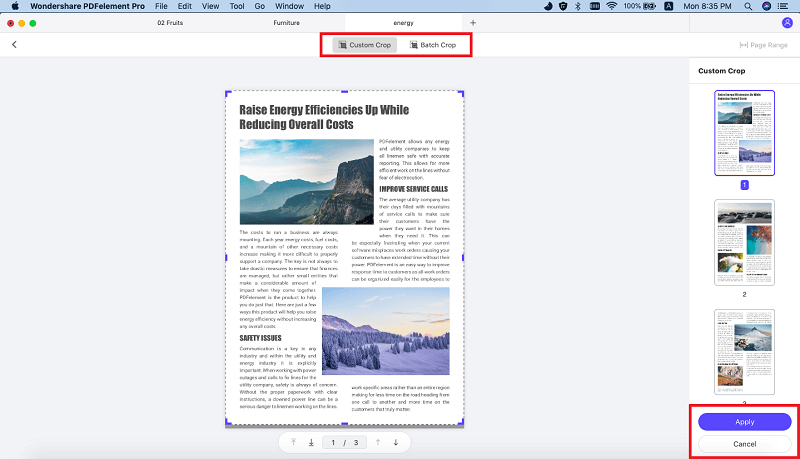
Alexander Wagner
staff Editor